- Parte 1. Come trasferire video da PC a iPhone con iTunes/Finder
- Parte 2. Come trasferire video da PC a iPhone con iCloud
- Parte 3. Come trasferire video da PC a iPhone con cavo USB
- Parte 4. Come trasferire video da PC a iPhone tramite Google Foto
- Parte 5. Come trasferire video da PC a iPhone con FoneTrans per iOS
- Parte 6. Domande frequenti su come trasferire video da PC a iPhone
Come trasferire video da PC a iPhone: 5 tecniche comprovate [2023]
 Pubblicato da Boey Wong / 28 gennaio 2022 09:00
Pubblicato da Boey Wong / 28 gennaio 2022 09:00 Ti piace maneggiare una fotocamera per catturare immagini e video di momenti, esperienze, cibo e altro? Il computer o il PC ci consente effettivamente di guardare un video su uno schermo più grande e goderci questi video. Tuttavia, i dispositivi mobili come gli iPhone sono più convenienti e ti consentono di vedere e guardare video quando e dove vuoi. Vuoi goderti la visualizzazione e la visione di video, film, ecc., Più facilmente? Se sì, è necessario spostare i video desiderati dal computer all'iPhone. Ma, se non sai cosa fare, fortunatamente siamo qui per rispondere e darti le tecniche per la tua domanda "come spostare i video dal PC all'iPhone?".
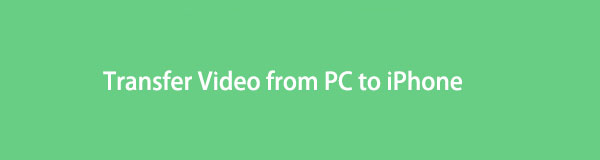

Elenco delle guide
- Parte 1. Come trasferire video da PC a iPhone con iTunes/Finder
- Parte 2. Come trasferire video da PC a iPhone con iCloud
- Parte 3. Come trasferire video da PC a iPhone con cavo USB
- Parte 4. Come trasferire video da PC a iPhone tramite Google Foto
- Parte 5. Come trasferire video da PC a iPhone con FoneTrans per iOS
- Parte 6. Domande frequenti su come trasferire video da PC a iPhone
Parte 1. Come trasferire video da PC a iPhone con iTunes/Finder
Un modo per trasferire video dal tuo PC all'iPhone è con l'aiuto di iTunes/Finder. iTunes può essere scaricato sul tuo PC Windows, mentre Finder è un gestore dati predefinito del Mac. Eppure entrambi sono metodi che puoi utilizzare per trasferire le tue foto e il processo è lo stesso. Vuoi sapere come farlo? Ecco i passaggi che puoi seguire per trasferire i tuoi video dal tuo computer a iPhone.
Passaggi su come trasferire video da PC a iPhone con iTunes/Finder:
Passo 1 Innanzitutto, se non hai ancora iTunes sul tuo computer, devi scaricarlo e installarlo. Quindi, avvialo dopo il processo di installazione.
Passo 2 Quindi, collega il tuo iPhone al computer utilizzando un cavo USB. Quindi, sblocca il tuo iPhone, quindi tocca il Affidati ad opzione quando viene visualizzata una notifica.
Passo 3 Successivamente, nell'interfaccia principale di iTunes, fai clic su Compila il opzione, quindi il aggiungi file alla Biblioteca.
Passo 4 Quindi, inizia a selezionare i file video dal tuo computer. Quindi, fai clic sull'icona del tuo dispositivo e scegli il Film nell'angolo della colonna di sinistra dell'interfaccia.
Passo 5 Successivamente, riempi la casella con un segno di spunta accanto a Sincronizza filmati facendo clic su di esso. Infine, fai clic su APPLICA pulsante in basso a destra. E basta!
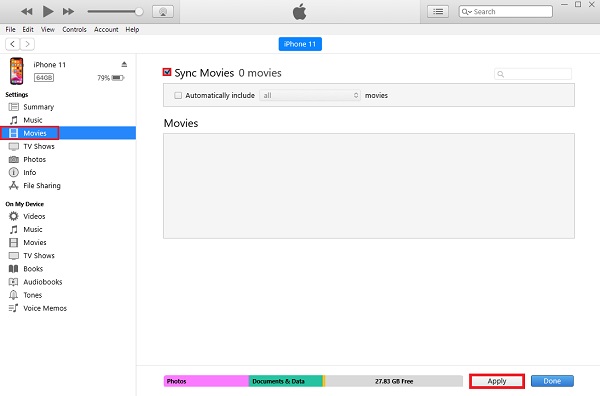
Ora hai sincronizzato e trasferito i tuoi video dal PC al computer con iTunes/Finder.
Con FoneTrans per iOS, ti divertirai a trasferire i tuoi dati da iPhone a computer. Non è possibile trasferire solo messaggi di testo iPhone sul computer, ma anche foto, video e contatti possono essere spostati facilmente sul PC.
- Trasferisci foto, video, contatti, WhatsApp e altri dati con facilità.
- Anteprima dei dati prima del trasferimento.
- iPhone, iPad e iPod touch sono disponibili.
Parte 2. Come trasferire video da PC a iPhone con iCloud
Con iCloud puoi anche trasferire video da PC a iPhone. È stato sviluppato anche iCloud, che consente agli utenti di condividere e accedere a foto, video e altri dati tra dispositivi in modalità wireless. In effetti, iCloud è compatibile sia con Mac che con PC Windows. Quindi, qualunque cosa tu sincronizzi o aggiungi nel tuo iCloud, puoi visualizzarli dopo aver effettuato l'accesso con lo stesso ID Apple che usi. Per capirlo meglio, di seguito sono riportati i passaggi che puoi seguire.
Passaggi su come trasferire video da PC a iPhone con iCloud:
Passo 1 Innanzitutto, sul tuo browser di ricerca, digita e cerca iCloud.com. Quindi, verrai indirizzato alla pagina principale di esso.
Passo 2 Quindi, accedi al tuo iCloud utilizzando un ID Apple. Quindi, apparirà una verifica a doppia autenticazione. Metti semplicemente il codice.
Passo 3 Successivamente, fai clic sull'icona Foto. E vedrai tutte le foto, incluso il video memorizzato su iCloud.
Passo 4 Avanti, su File Explorer, scegli il/i video che vuoi trasferire su iCloud.
Passo 5 Infine, trascina e rilascia i video selezionati. E verrà aggiunto al tuo iCloud. Puoi controllare il Foto app del tuo iPhone. Ma assicurati di aver utilizzato lo stesso account ID Apple.
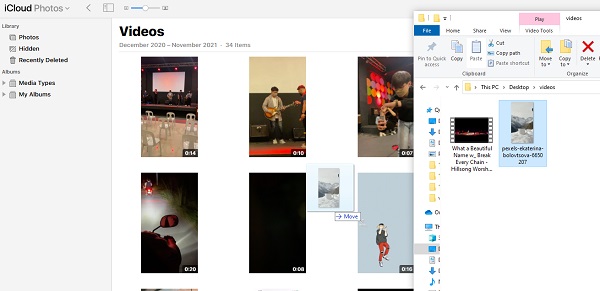
Parte 3. Come trasferire video da PC a iPhone con cavo USB
Il trasferimento di video da PC a iPhone utilizzando un cavo USB è uno dei modi più tradizionali e semplici. Collegando semplicemente il tuo iPhone a un computer, puoi iniziare a spostare o copiare file tra di loro. Inoltre, poiché un cavo USB aiuta il computer a connettersi ai dispositivi di input/output. Se vuoi sapere ora come trasferire o spostare video dal PC al tuo iPhone, segui la guida qui sotto.
Passaggi su come spostare un video da PC a iPhone con cavo USB:
Passo 1 Prima di tutto, collega il tuo iPhone al computer utilizzando un cavo USB.
Passo 2 Quindi, vai su Esplora file del tuo computer.
Passo 3 Quindi, scegli i video che desideri trasferire dal tuo PC al tuo iPhone.
Passo 4 Dopo averli selezionati, trascinali nella cartella del tuo iPhone. E basta!
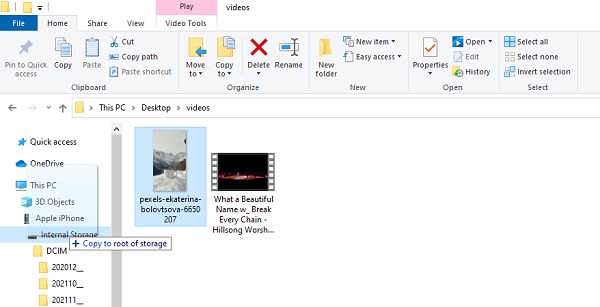
Ecco qua! Ora hai trasferito con successo i tuoi video dal tuo PC all'iPhone utilizzando un cavo USB.
Parte 4. Come trasferire video da PC a iPhone tramite Google Foto
Google ha sviluppato un'applicazione per la condivisione di file multimediali chiamata Google Foto. L'app consente agli utenti di archiviare foto, video, documenti e altro per avere un backup dei loro dati importanti da qualsiasi dispositivo stiano utilizzando. Ma puoi anche usarlo per trasferire video su iPhone. Tieni presente che devi utilizzare lo stesso account Google per poter accedere liberamente ai video sul tuo dispositivo che hai spostato, copiato o trasferito su Google Foto. Di seguito sono riportati i passaggi per trasferire il video dal PC all'iPhone utilizzando l'app.
Passaggi su come trasferire video da PC a iPhone tramite Google Foto:
Passo 1 Prima di tutto, avvia Google Chrome o qualsiasi browser sul tuo computer.
Passo 2 Quindi, cerca e vai su Google Foto. Successivamente, fai clic su Caricare pulsante nella parte in alto a destra.
Passo 3 Successivamente, fare clic sul computer opzione nel menu a discesa.
Passo 4 Dopodiché, inizia a selezionare i video che desideri caricare su Google Foto. E fare clic su Apri opzione. Quindi, inizierà a caricare il video.
Passo 5 Al termine del processo di caricamento, apri l'app Google Foto sul tuo iPhone. Quindi, accedi all'account Google che hai utilizzato per caricare il video dal computer. E basta!
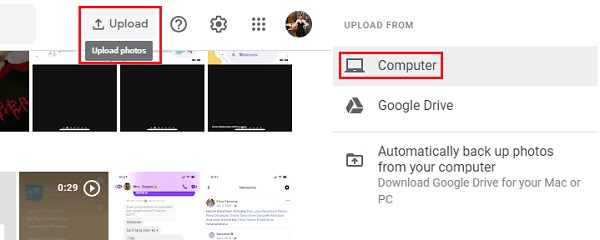
Quindi, ecco come puoi trasferire le tue foto dal PC all'iPhone con l'aiuto di Google Foto.
Parte 5. Come trasferire video da PC a iPhone con FoneTrans per iOS
C'è uno strumento potente e professionale, che si chiama FoneTrans per iOS, che puoi utilizzare per trasferire file da iPhone a computer o viceversa. Infatti, utilizzando questo programma alternativo, puoi trasferire liberamente i tuoi dati come messaggi, contatti, foto, video e molti altri. Non solo, puoi spostare selettivamente questi dati tra computer, dispositivi iOS e iTunes Library. Inoltre, anche prima o dopo il processo di trasferimento, non cancellerà alcun dato. Quindi, non c'è nulla da rischiare usando questo strumento. Qui non avrai bisogno di iTunes o Finder. Ora hai la risposta alla tua domanda "come trasferire video da PC a iPhone senza iTunes?" È possibile seguire la guida dettagliata di seguito per utilizzare questo programma.
Passaggi su come trasferire video da PC a iPhone con FoneTrans per iOS:
Con FoneTrans per iOS, ti divertirai a trasferire i tuoi dati da iPhone a computer. Non è possibile trasferire solo messaggi di testo iPhone sul computer, ma anche foto, video e contatti possono essere spostati facilmente sul PC.
- Trasferisci foto, video, contatti, WhatsApp e altri dati con facilità.
- Anteprima dei dati prima del trasferimento.
- iPhone, iPad e iPod touch sono disponibili.
Passo 1 Per cominciare, vai sul sito ufficiale di FoneTrans per iOS per scaricarlo e installarlo sul tuo computer. Al termine del processo di installazione, si aprirà automaticamente.

Passo 2 Successivamente, collega il tuo iPhone al computer utilizzando un cavo USB. E potrai vedere i dettagli del tuo iPhone.

Passo 3 Successivamente, fare clic sul Video nel riquadro sinistro dell'interfaccia principale. Quindi, fare clic su Aggiungi pulsante. Quindi, scegli il Aggiungere i file) dal menu a tendina. E scegli il video che desideri aggiungere o trasferire dal PC all'iPhone.
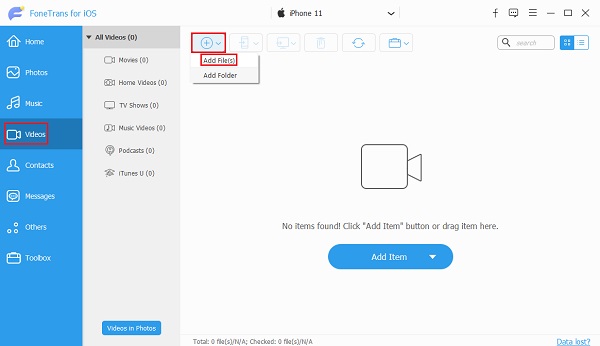
Passo 4 Quando hai finito di selezionare i video, fai clic su Apri per aggiungere il video finalmente. Una notifica apparirà dopo il processo di trasferimento che hai trasferito e aggiunto con successo i video. E questo è tutto!
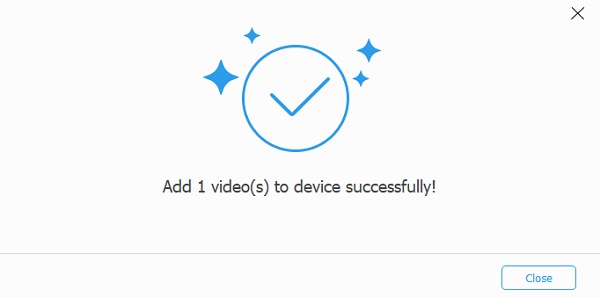
È così che puoi trasferire i video dal PC all'iPhone utilizzando FoneTrans per iOS. Ogni volta che devi trasferire, puoi utilizzare questo strumento.
Parte 6. Domande frequenti su come trasferire video da PC a iPhone
1. Quando trasferisci video da PC a iPhone, la qualità si abbassa?
Dipenderà sempre dal metodo che hai usato. Tuttavia, alcuni modi potrebbero influire sulla qualità del video. Innanzitutto, il programma che utilizzerai per visualizzare o guardare il video e se sono stati codificati in un altro formato.
2. Copiare un video da un PC a un iPhone lo degrada?
Assolutamente no! Spostare e copiare il tuo video e persino i file non lo cambierà. È, infatti, il modo più sicuro per diminuire la possibilità di degradarlo.
Con FoneTrans per iOS, ti divertirai a trasferire i tuoi dati da iPhone a computer. Non è possibile trasferire solo messaggi di testo iPhone sul computer, ma anche foto, video e contatti possono essere spostati facilmente sul PC.
- Trasferisci foto, video, contatti, WhatsApp e altri dati con facilità.
- Anteprima dei dati prima del trasferimento.
- iPhone, iPad e iPod touch sono disponibili.
Per concludere, queste sono le 5 tecniche collaudate che puoi utilizzare per trasferire video dal PC al tuo iPhone. Ora è conveniente per te visualizzare e guardare film, video, ecc. Inoltre, ti garantiamo che funzionano tutti come sono stati veramente dimostrati. Eppure, il più raccomandabile tra i metodi è FoneTrans per iOS. Tuttavia, è ancora una tua decisione su quale tecnica utilizzare.
